HTC는 2011년을 전후해 전 세계에 열풍을 일으켰으나, 여타 유사 스마트폰 제조사들의 급속한 발전과 자사의 개혁 실패로 인해 HTC는 시장지배력이 약해지는 어려움을 겪었다. 게다가 한때 모바일 산업 지표에는 짧은 배터리 수명, 열악한 사용자 인터페이스, 조잡한 하드웨어 또는 낮은 CPU 성능과 같은 심각한 문제도 포함됩니다. 반면, 아이폰은 호평을 받은 GPU와 CPU, 정교한 사용자 인터페이스, 부드러운 시스템, 고해상도로 여전히 큰 인기를 누리고 있습니다. 그러나 HTC에서 iPhone으로 전송하는 방법은 무엇입니까?
이는 많은 HTC 사용자가 iPhone으로 전환할 때 피할 수 없는 질문입니다. HTC에서 iPhone으로 데이터를 전송하는 것이 매우 어려워 보이지만 우리는 여전히 획기적인 발전을 이루고 있습니다. HTC에서 iPhone으로 전송하는 방법을 알아보려면 다음 7가지 입증된 방법을 읽어보세요.

해결 방법 1. Coolmuster Mobile Transfer 통해 HTC에서 iPhone으로 전송하는 방법(권장)
해결 방법 2. Move to iOS 통해 HTC에서 iPhone으로 연락처를 전송하는 방법
해결 방법 3. Gmail을 통해 HTC에서 iPhone으로 연락처를 전송하는 방법
해결 방법 4. Wi-Fi 전송 앱을 통해 HTC에서 iPhone으로 데이터를 전송하는 방법
솔루션 5. iTunes를 통해 HTC에서 iPhone으로 데이터를 전송하는 방법
해결 방법 6. 이메일을 통해 HTC에서 iPhone으로 전송하는 방법
솔루션 7. iCloud를 통해 HTC에서 iPhone으로 전송하는 방법
Coolmuster Mobile Transfer 는 HTC에서 iPhone으로의 전송, Android 에서 iOS 로의 전송뿐만 아니라 Android 에서 Android 전송 , iOS 에서 iOS로의 전송, iOS 에서 iOS 로의 전송을 지원하는 두 휴대폰 사이에서 데이터를 전송하거나 백업할 수 있는 완벽한 전송 Android 입니다. 옮기다. 게다가, 대상 휴대폰의 원본 데이터를 지우는 대신 한 번의 클릭으로 여러 휴대폰의 콘텐츠를 병합할 수도 있습니다.
HTC에서 iPhone으로의 전송을 위해 연락처와 eBook(PDF 및 ePub) 전송을 지원합니다. 또한 연락처 , SMS, 통화 기록, 음악, 비디오, 사진, eBook, 앱을 Android 에서 Android 로 전송하는 기능도 지원하고 연락처, 캘린더, 북마크, eBook(PDF 및 ePub) 및 메모(지원되지 않음) 전송도 지원합니다. iOS 11 이상) iOS 에서 iOS 로, 연락처, SMS, 음악, 비디오, 사진, eBook(PDF 및 ePub)을 iOS 에서 Android 로.
이 HTC에서 iPhone으로 전송 도구는 모든 세대의 iPhone, iPad, iPod, Samsung, Sony, LG, Huawei, ZTE, Motorola를 포함하여 Android 4.0 이상을 실행하는 Android 장치 및 iOS 5 이상을 실행하는 iOS 장치와 광범위하게 호환됩니다. HTC Desire 22 Pro/Desire 21/Desire 20 Pro/Desire 19s/Desire 12s/Wildfire R70/U20/U19e/U12 Life/U12+ 등, iPhone 14/14 Pro/13/13 Pro/ 12/12 Pro/11/11 Pro/11 Pro Max/Xs Max/Xs/XR/X/8/8 Plus/7 Plus/7/6s Plus/6s/6/6 Plus/5s/5c/5/4s /4 등
HTC에서 iPhone으로 어떻게 전송하나요?
1. 컴퓨터에 Coolmuster Mobile Transfer 설치하고 실행합니다.
2. 적합한 USB 케이블을 통해 HTC와 iPhone을 각각 컴퓨터에 연결합니다. 그런 다음 HTC 휴대폰에서 USB 디버깅을 활성화하고 메시지가 표시되면 권한을 부여합니다. iPhone에서 이 컴퓨터를 신뢰하시겠습니까? 팝업이 나타나면 신뢰를 선택하고 비밀번호로 이 작업을 확인하세요. 성공적으로 연결되면 이 프로그램의 두 전화기 위치에 연결됨 이라는 단어가 표시됩니다. HTC가 원본 휴대폰의 위치에 있는지 확인하세요. 그렇지 않은 경우 뒤집기를 클릭하여 변경할 수 있습니다.

3. HTC에서 iPhone으로 전송하려는 콘텐츠(예: 연락처) 를 선택한 다음 아래 복사 시작을 클릭하여 HTC에서 iPhone으로 연락처를 전송합니다.

또한보십시오 :
HTC에서 Huawei P40/P30/P20으로 데이터를 전송하는 방법
OPPO에서 iPhone으로 데이터를 전송하는 3가지 솔루션
Move to iOS iOS 기기를 사용하려는 점점 더 많은 Android 사용자가 Android 에서 iOS 로의 데이터 전송 문제를 해결할 수 있도록 Apple Inc.에서 디자인한 앱입니다. Android 4.0 이상을 실행하는 모든 Android 기기를 지원합니다. 따라서 HTC가 Android 4.0 이상을 실행하는 한 HTC에서 iPhone으로 데이터를 원활하게 전송할 수 있습니다. 그건 그렇고, HTC에서 iPhone으로 연락처, 메일 계정, 메시지 기록, 캘린더, 카메라 사진 및 비디오, 무료 앱 및 웹 북마크 전송을 지원합니다.
HTC에서 iPhone으로 어떻게 전송하나요?
시작하기 전에 HTC 휴대폰에서 Wi-Fi를 켜고 HTC와 iPhone을 모두 전원에 연결하세요.
1. iPhone의 홈 화면에서 설정 > 앱 및 데이터 화면으로 이동 > Android 에서 데이터 이동을 탭합니다.
2. HTC 장치의 Google Play 스토어에서 Move to iOS 앱을 설치하고 실행합니다. 시작한 후 계속을 클릭하고 이용 약관을 읽고 동의를 탭하여 계속합니다. > 오른쪽 상단에서 다음을 클릭하여 코드 찾기 화면으로 이동합니다. 그리고 코드를 기다리세요.

3. iPhone으로 돌아가 Android 에서 이동 화면에서 계속을 탭하고 10자리 또는 6자리 코드가 나타날 때까지 기다립니다.
4. HTC 휴대폰에 코드를 입력하면 데이터 전송 화면으로 이동합니다. 그런 다음 HTC에서 iPhone으로 전송하려는 콘텐츠를 선택하고 다음을 탭합니다. iPhone의 로딩 바가 완료될 때까지 전체 프로세스가 완료됩니다. 그런 다음 HTC 휴대폰에서 완료를 탭하여 HTC에서 iPhone으로의 전송을 완료합니다.

참고: HTC에서 iPhone으로 데이터를 전송하기 전에 HTC에서 iPhone으로 이동하는 콘텐츠가 iPhone에 맞는지 확인하십시오. Chrome 북마크를 전송하려면 시작하기 전에 HTC에서 Chrome을 최신 버전으로 업데이트해야 합니다.
HTC와 iPhone은 서로 다른 운영 체제를 실행하지만 일부 온라인 저장소는 두 운영 체제를 연결하여 HTC에서 iPhone으로 데이터를 전송할 수도 있습니다. Gmail은 HTC에서 iPhone으로 전송하는 한 가지 방법입니다.
HTC에서 iPhone으로 연락처를 전송하는 방법은 무엇입니까?
1.HTC 휴대폰에서 설정 > 계정 > Google 로 이동하여 Gmail 계정으로 Google에 로그인하고 메뉴 아이콘 또는 세 개의 수직 점을 탭한 후 지금 동기화를 선택하거나 화면에서 연락처를 켜서 연락처를 Google에 동기화합니다.

2. iPhone에서 설정 > 연락처 선택 > 계정 > 계정 추가 > 기타 (Google을 직접 선택하지 않음) > CardDAV 계정 추가 > 동일한 Gmail 사용자 이름 및 비밀번호 입력 > 다음을 열면 Google에 동기화된 연락처를 iPhone으로 가져올 수 있습니다. 맞는 형식으로.
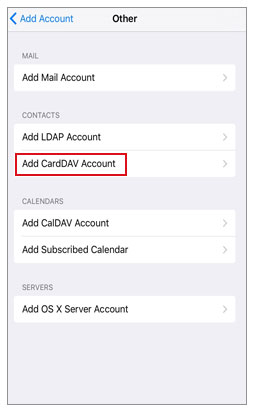
전체 프로세스가 완료되면 HTC에서 iPhone으로 데이터가 성공적으로 전송됩니다.
Wi-Fi 전송 앱은 Wi-Fi 네트워크를 사용하여 휴대폰이나 휴대폰과 컴퓨터 간에 사진과 비디오를 전송합니다. iPhone, iPad, iPod, Android , Mac 및 Windows PC를 지원합니다. 따라서 Wi-Fi Transfer 앱을 사용하여 HTC에서 iPhone으로 사진과 비디오를 전송할 수 있습니다.
HTC에서 iPhone으로 데이터를 전송하는 방법은 무엇입니까?
1. HTC 휴대폰의 경우 Google Play 스토어에서 Wi-Fi 전송 앱 Android 버전을, iPhone의 경우 Apple App Store에서 iOS 버전을 각각 설치하고 실행합니다.
2. HTC의 경우 홈 페이지에서 보내기를 클릭하여 iPhone을 수신 장치로 선택한 다음 HTC에서 iPhone으로 전송하려는 사진이나 비디오를 선택하면 전송 앱이 HTC에서 iPhone으로 알림을 보냅니다.
3. HTC에서 전송을 확인하고 iPhone에서 사진이나 비디오를 받습니다. 잠시 후 HTC에서 iPhone으로 성공적으로 전송됩니다.
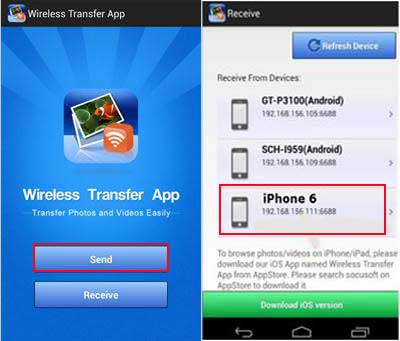
iTunes는 HTC에서 iPhone으로 전송할 수도 있습니다. 그러나 전송된 파일로 인해 iPhone의 기존 데이터가 지워질 수 있습니다.
HTC에서 iPhone으로 데이터를 전송하는 방법을 살펴보겠습니다.
1. 컴퓨터에 최신 iTunes를 설치하고 실행합니다.
2. 적합한 USB 케이블을 통해 HTC와 iPhone을 컴퓨터에 연결합니다. 성공적으로 연결되면 HTC에서 컴퓨터로 사진을 복사하고 파일 이름을 지정합니다.
3. iTunes 인터페이스에서 왼쪽 상단의 iPhone 아이콘을 클릭하고 설정 > 요약 > 사진 > 사진 동기화 선택 > 모든 폴더 > 컴퓨터에 저장된 사진을 열려면 사진 복사 에서 폴더 선택 > 적용을 눌러 HTC에서 iPhone으로 전송을 수행합니다. .

다른 사람과의 통신을 위해 이메일을 자주 사용하시는 것 같은데, 이메일이 HTC에서 iPhone으로 데이터를 전송할 수도 있다는 사실을 모르셨을 수도 있습니다. 실제로 이메일은 연락처, 메시지, 사진, 비디오, 음악, 문서 등을 HTC에서 iPhone으로 전송할 수 있지만 파일 크기에는 제한이 있습니다. 게다가 연락처나 문자 메시지를 전송할 경우 이메일을 사용하여 HTC에서 iPhone으로 하나씩 간단히 전송할 수 있습니다.
HTC에서 iPhone으로 데이터를 전송하는 방법은 무엇입니까?
1. HTC 휴대폰에서 이메일 앱에 로그인합니다.
2. 새 이메일 작성 버튼을 클릭하여 새 이메일을 작성하고 받는 사람 정보, 제목 을 입력하고 본문 부분에 여러 단어를 쓴 다음 클립 모양 버튼을 클릭하여 첨부 파일을 추가하고 HTC에서 사진, 문서 또는 기타 파일을 추가할 수 있습니다. 핸드폰. 그런 다음 보내기를 눌러 이 이메일을 보내세요.
3. iPhone에서 동일한 이메일 계정으로 로그인하고 전송된 이메일을 찾아 iPhone에 첨부 파일을 다운로드할 수 있습니다.

이메일을 통해 HTC에서 iPhone으로 전송하는 방법입니다.
HTC에서 iPhone으로 전송하는 마지막 방법은 iCloud를 사용하는 것입니다. iCloud를 통해 HTC에서 iPhone으로 전송을 수행하는 방법을 알아보려면 아래 지침을 따르십시오.
HTC에서 iPhone으로 데이터를 전송하는 방법은 무엇입니까?
1. HTC를 컴퓨터에 연결하고 HTC에서 컴퓨터로 사진 등의 파일을 복사하여 붙여넣습니다.
2. 컴퓨터의 브라우저를 통해 iCloud 공식 웹사이트를 방문하고 Apple ID와 비밀번호로 로그인한 다음 홈 인터페이스에서 사진을 클릭하고 컴퓨터에 저장된 사진을 선택한 다음 업로드를 눌러 사진을 iCloud로 전송합니다.

3. iPhone에서 설정 > Apple ID 클릭으로 이동하고 지금 사용하는 것과 동일한 계정으로 로그인 > iCloud > 사진 켜기 > iCloud 사진 라이브러리를 전환하여 iCloud 사진을 iPhone에 동기화합니다.

동기화가 완료되면 HTC에서 iPhone으로 데이터가 전송됩니다.
HTC에서 iPhone으로 전송하는 방법에는 총 7가지의 간단한 방법이 있습니다. 그러나 가장 쉽고 빠른 방법은 매우 안전하고 친환경적이며 빠르고 작동하기 쉬운 Coolmuster Mobile Transfer 사용하는 것임을 찾는 것은 어렵지 않습니다. 다른 방법에는 항상 몇 가지 제한 사항과 단점이 있습니다. 물론, 귀하의 요구에 따라 다른 방법을 시도해 볼 수도 있습니다.
사용 중 문제가 발생하면 아래에 의견을 남겨주세요.
관련 기사:
설정 후 Android 에서 iPhone으로 데이터를 이동하는 8가지 팁
Android 에서 iPhone으로 연락처를 전송하는 방법은 무엇입니까? 당신을 위한 4가지 방법
iPhone에서 iPhone으로 음악을 전송하는 방법 [2023]
Huawei에서 iPhone으로 데이터를 어떻게 전송할 수 있습니까?
삼성에서 Huawei P60/P50/P40/P30/P20으로 데이터를 전송하는 3가지 방법
6가지 방법으로 연락처를 Samsung에서 Samsung으로 전송하는 방법은 무엇입니까? 업데이트되었습니다!